一直是米粉,家里好多东西都是小米的,具体闲的蛋疼,想到上次使用frp做了公私网络共享(nwwct)。于是想到在公网能通过ssh连接家里小米路由器,存储一些资源也是很不错的(下一步就是想在个人路由私网上部署web项目,你懂的)
一、首先是开发测试版本的rom下载
下载的地址在小米的官网上,点击下面的“官方网站”--》点击“下载”--》选择“ROM”,就会出现
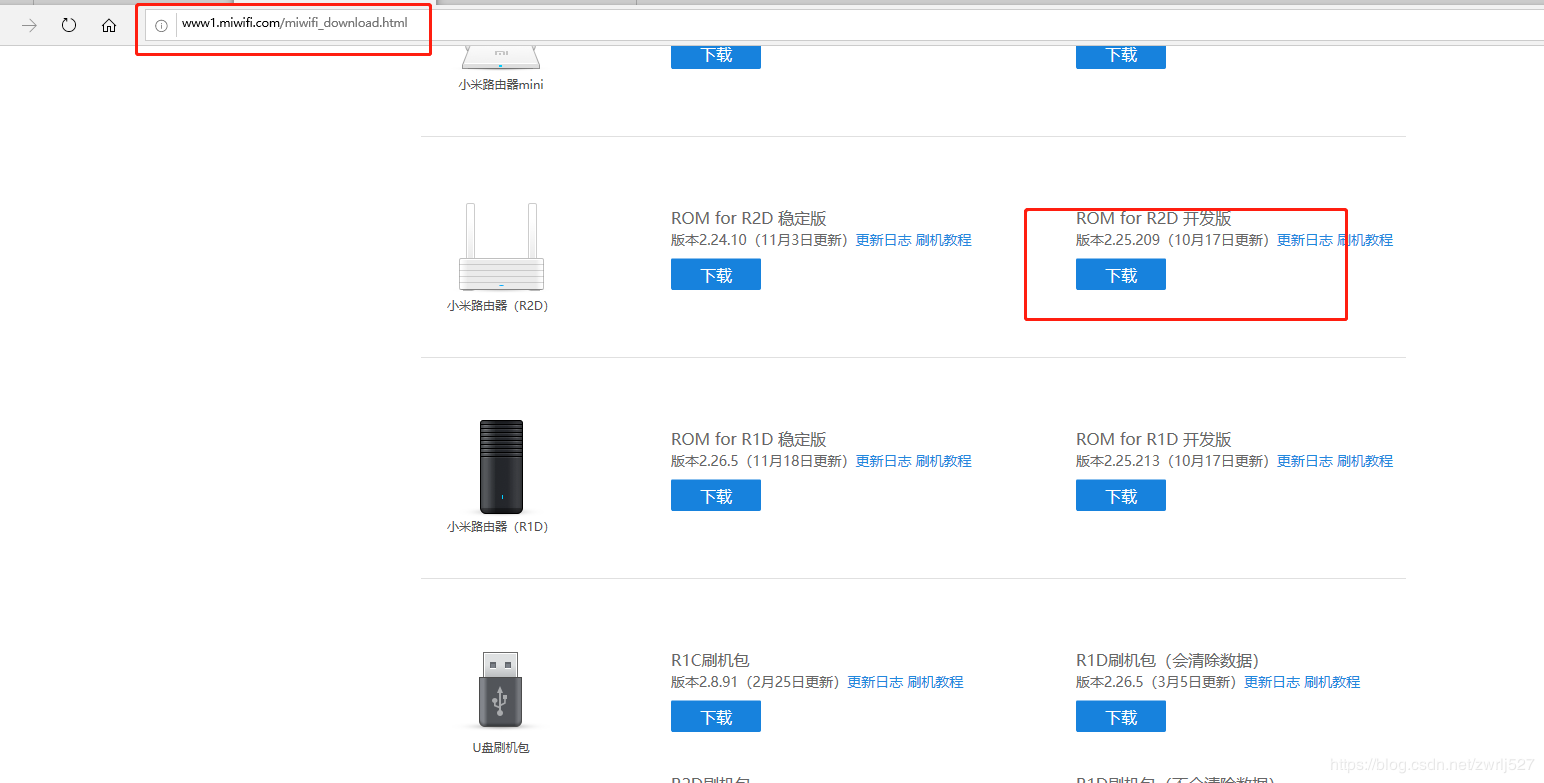
我家里是几年前买的第二个小米路由器R2D硬盘版本,1T的磁盘。你说这么大空间仅仅当成上班时在家的下载机也太可惜了是吧,毕竟限制动作片的种子也不多了。
二、开始刷机
升级方法每个路由器方法不太一样,但是下载开发版ROM的地方,大家也看到了,有教程。下面就大致说下吧。
我下载完成后,文件重命名miwifi_ssh.bin,把一个u盘格式化,格式位FAT或者FAT32,我选的FAT32,然后把文件放在U盘的根目录下。
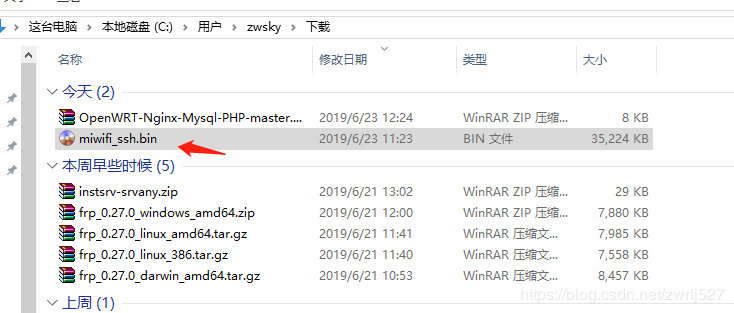
开始格式化
1.路由器按开关键不放,系统关机后断电。
2.插上U盘,找个回形针或牙签插入rest洞里,顶住不放,插上电源。
3.观察U盘数据读取灯(不是所有的U盘都有,这不是必须的),路由器指示灯(必须),当路由器灯开始闪烁,松开rest,路由器进入更新模式
4.更新完成后重启。
三、开启开发板ssh
那账号/初始密码怎么查看呢?
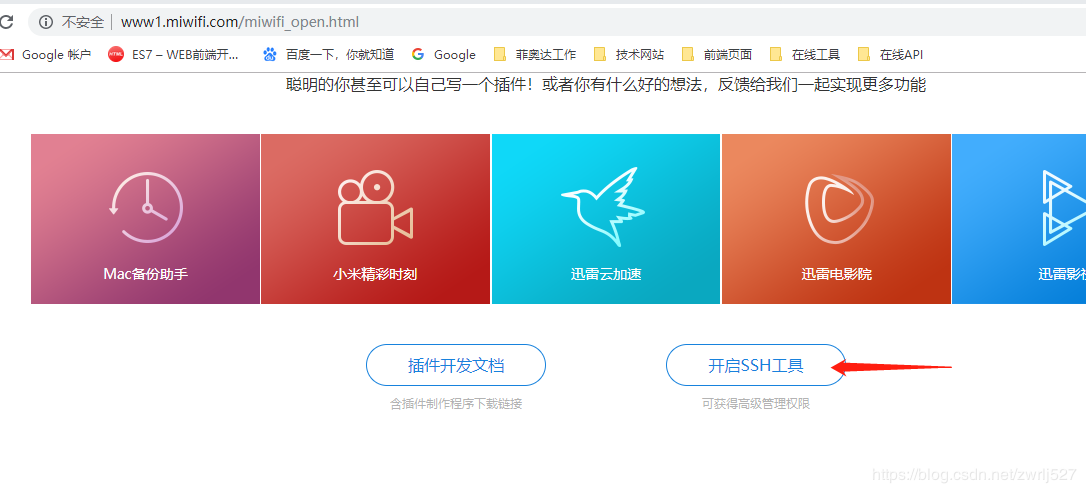
输入这个网址,点击开启SSH工具,然后你会看到
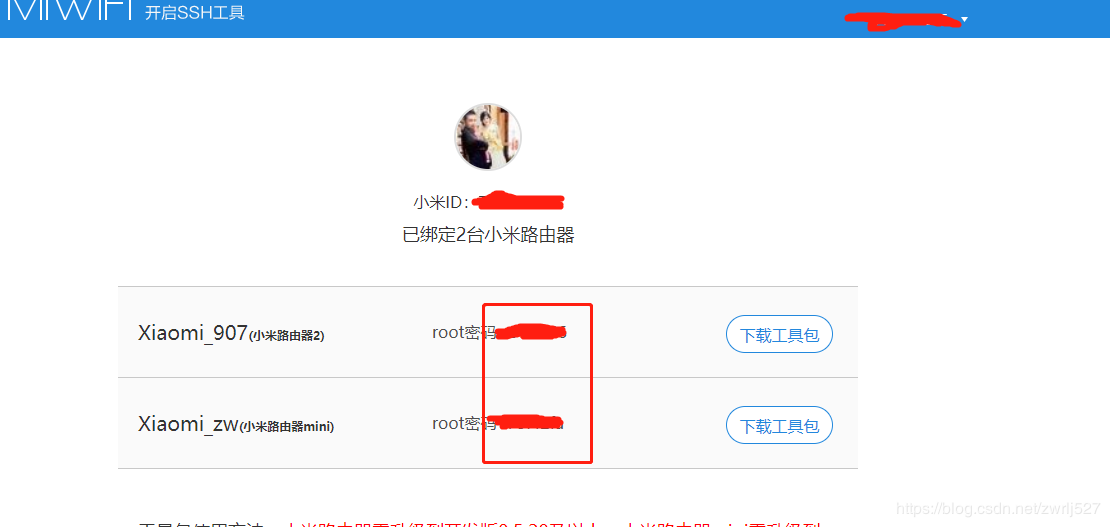
注意会提示你登录的,登录账号就是你的小米账号。然后你就会看到,ssh的账号跟密码了,我家里有2个小米路由器,所有看到的就是2个。你如果也有多个,注意别看错了哦。
四,SSH连接小米路由器
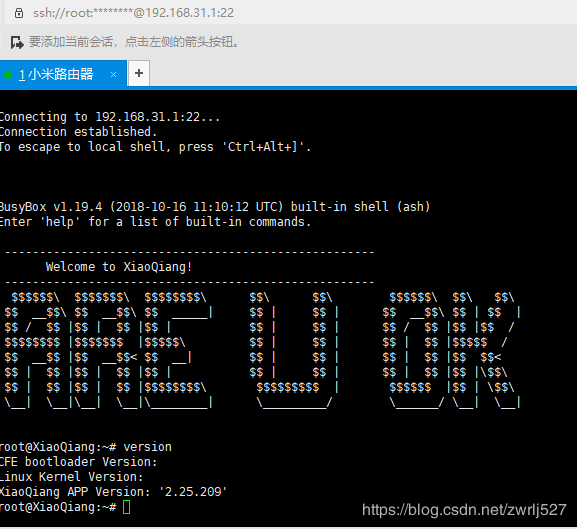
我这里时用的xShell连接的,上面时登录成功的画面,出现ARE U OK就表示开启ssh成功了,剩下的基本跟linux的操作一样。
PS:
我这里出的一个状况:电脑/手机/pad设备上网都没有问题,而且速度非常快。但是创维电视播剧一直加载,后来我重复上面的操作依然如此,于是我开启ssh后,使用命令reboot重启,然后电视也正常了,速度也时飞一般的感觉了。
五、安装SFTP
说到这个,有大咖说自己安装sftp,资料地址:https://jingyan.baidu.com/article/597a064329a730312b5243be.html
这个方法,我试了,反正没通。后来看到小米官网有说安装misstar工具的,然后里面有各种插件工具。于是我先安装这个工具
六、牛批的Misstar Tool安装
其实安装非常简单,在ssh命令行模式下输入下面的命令
wget http://www.misstar.com/tools/appstore/install.sh -O /tmp/install.sh && chmod +x /tmp/install.sh && /tmp/install.sh
然后回提示你输入账号/密码
执行安装,安装完成后,会有一个反馈,并展示你的账号/秘密/登录网址
登录,登录后的界面

前面的VSFTP时我在这个里面找到的,并且安装成功了,成功以后开启这个服务,设置ftp用户就可以了。里面还有好多工具,而且我惊讶的发现居然有frp,版本时0.12的,看来我刚想到的思路,别人已经想到了,并且走通了。
七、ftp登录

这里一个是我用root用户登录的,root登录的实际上是会跟你创建一个root目录,里面都是你自己去玩。
另一个是我通过VSFTP建的用户,我设置的是默认/data目录。
到这里不管是那个,反正都可能是可以达到我们说的自己存储资源了。下面就是远程访问,公私网络共享的问题了,通过frp应该是可以实现的,这我还没有试,灯下次试了在跟大家分享。年纪大了,要睡午觉,坚持到现在了,有点困了。
原文链接:https://blog.csdn.net/zwrlj527/article/details/93383056
版权声明
1.本站大部分下载资源收集于网络,不保证其完整性以及安全性,请下载后自行测试。
2.本站资源仅供学习和交流使用,版权归资源原作者所有,请在下载后24小时之内自觉删除。
3.若作商业用途,请购买正版,由于未及时购买和付费发生的侵权行为,与本站无关。
4.若内容涉及侵权或违法信息,请联系本站管理员进行下架处理,邮箱ganice520@163.com(本站不支持其他投诉反馈渠道,谢谢合作)









发表评论